tb-vol-scroll 4.1.2
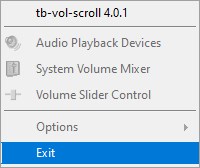
Для управления громкостью звука аудиоустройств в Windows у вас есть несколько вариантов. Вы можете нажать на значок в виде динамика, расположенный в области уведомлений. Также, если у вас есть мультимедийная клавиатура, вы также можете настроить звук с ее помощью. И наконец, вы можете перейти к настройкам звука самой системы Windows, чтобы уменьшить или увеличить громкость.
Однако, если вы ищете еще более простой и быстрый способ управления громкостью звука, советую присмотреться к программе tb-vol-scroll — это утилита с открытым исходным кодом, позволяющая, среди прочего, регулировать громкость звука на панели задач с помощью колесика мыши. Это удобный инструмент и очень простой в использовании.
Инструмент предлагает различные интересные функции, такие как возможность изменения аудиоустройства по умолчанию, открытие микшера громкости Windows, регулировка громкости с помощью колесика мыши.
После установки приложение помещает значок в виде динамика в область уведомлений. Цвет значка указывает на текущий уровень звука. Если значок красный, это означает, что громкость звука низкая. Желтый цвет означает приличную громкость звука, а зеленый — высокую громкость.
Отрегулируйте громкость звука
Когда вы щелкаете левой кнопкой мыши по значку приложения, вы можете регулировать громкость звука, перемещая появившийся ползунок
Отрегулируйте громкость звука с помощью tb-vol-scroll
Кроме того, вы также можете регулировать громкость с помощью колесика мыши. Для этого поместите курсор мыши на панель задач, а затем с помощью колесика мыши увеличьте или уменьшите громкость.
Изменить аудиоустройство по умолчанию
Программа дает вам возможность изменить аудиоустройство по умолчанию. Для этого щелкните правой кнопкой мыши значок приложения, затем нажмите «Устройства воспроизведения звука». В появившемся новом окне нажмите на аудиоустройство, затем на кнопку «Установить по умолчанию».
Открыть аудиомикшер Windows
Чтобы открыть микшер громкости Виндовс, щелкните правой кнопкой мыши значок приложения tb-vol-scroll, затем выберите «Микшер громкости системы» в контекстном меню. Это позволит вам настроить громкость по умолчанию для ваших приложений, системы или аудиоустройства.
Другие возможности
Наконец из опций tb-vol-scroll у вас есть возможность настроить несколько мелких вещей. Сначала щелкните правой кнопкой мыши значок программного обеспечения, затем выберите «Параметры» и нажмите «Конфигурация». В окне вы найдете различные параметры для изменения внешнего вида. Вы можете настроить значок программы, а также вид полосы громкости.
Кроме того, вы найдете три интересных варианта, позволяющих изменить сочетания клавиш. Чтобы использовать их, поместите курсор мыши на панель задач, нажмите клавишу, соответствующую нужному действию, затем используйте колесико мыши.
Отключите или отключите звук на активном устройстве воспроизведения звука, нажав и удерживая клавишу CTRL.
Переключайтесь между доступными устройствами воспроизведения звука, удерживая нажатой Шифт клавишу.
Вручную активируйте режим точной прокрутки громкости, нажав и удерживая клавишу ALT.
Размер: 146 KB
Скачать tb-vol-scroll 4.1.2 бесплатно
19-11-2024, 04:28
Если возникли вопросы, читать внимательно:
Группа: Журналист
Регистрация: 15.05.2018
Звание: Свой человек
Написал: Kilopo
Я установил пароль на данный архив: rsload
Не знаете, как установить/распаковать/скачать? Антивирус пугает угрозами? Что такое репак — читайте тут.
Не знаете, как установить/распаковать/скачать? Антивирус пугает угрозами? Что такое репак — читайте тут.
